Microsoft'tan bir Windows 10 Enterprise ürün anahtarı alırsanız, tüm kullanım ömrü boyunca kullanabilirsiniz, ürün anahtarının geçerlilik süresi yoktur. Artık birinin neden bir Microsoft Windows 10 Enterprise ürün anahtarı istediğini görebilirsiniz. Windows 10 Enterprise etkinleştirme anahtarının oldukça pahalı olduğunu hepimiz biliyoruz; genel olarak, hiç kimse aktivasyon anahtarını kaybetmek istemez. Ancak ihmal nedeniyle kaybettiyseniz endişelenmeyin, yeni bir anahtar satın almadan sorununuzu çözmenin birçok yolu vardır. Bu makalede, Win 10 Enterprise anahtarınızı unutmanız veya kaybetmeniz durumunda kurtarmanıza yardımcı olabilecek bazı harika yöntemlerden bahsettik.
Bilgisayarınıza Windows 10 Enterprise işletim sistemini yükledikten ve etkinleştirdikten sonra, Microsoft bunu Windows Kayıt Defteri'nde saklar; bu, insanların okuması için iyi anlaşılmayan bir şeydir, bu konuda bir uzman çağırmanızı gerektirir. Bu günlerde Microsoft, Windows anahtarlarını gösteren makinelere Yetki Sertifikası çıkartmaları koymayı da durdurdu. Dolayısıyla, Windows 10 Enterprise etkinleştirme anahtarınızı kaybettiyseniz, aşağıdaki yöntemleri kullanarak kolayca kurtarabilirsiniz.
01. Bir Etikete Basılmış Windows 10 Enterprise Anahtarı
Microsoft Enterprise anahtarları çoğunlukla kompakt sürücüyle birlikte kasanın içindeki bir marka etiketi üzerindedir veya arkada bulunabilir. Ancak, Windows 10 Enterprise yüklü bir bilgisayar satın aldıysanız, KMS anahtarını bilgisayar kasanızın üzerindeki Microsoft markalı etikette bulabilirsiniz.

02. Microsoft'tan Bir E-postada Windows 10 Enterprise Anahtarı
Windows 10 Enterprise anahtarını çevrimiçi satın aldıysanız, satın alma sırasında Microsoft'un size gönderdiği e-postanızda etkinleştirici anahtarı bulabilirsiniz.
03. Windows Kayıt Defterinde Depolanan Windows 10 Enterprise Anahtarı
İle Windows 10 ürün anahtarını bulun Windows Kayıt Defterinde: Çalıştır'ı açmak için klavyenizde "Windows + R" tuşlarına basın, Kayıt Defteri Düzenleyicisi'ni açmak için "regedit" yazın.
DigitalProductID'yi şu şekilde bulun: ENTKEY_LOCAL_ MACHINE\SOFTWARE\Microsoft\windows ENT\Currentversion.
Son olarak, DigitalProductID'yi kayıt defterinde bulacaksınız, ancak genellikle üçüncü taraf yardımı olmadan okuyamazsınız.

04. PC'nin UEFI belleniminde Depolanan Windows 10 Enterprise Anahtarı
Windows 10 Enterprise ürün anahtarı, UEFI belleniminde veya bilgisayar BIOS'unda depolanır. Genellikle, Windows 10 Enterprise'ı etkinleştirmek için ürün anahtarını girmeniz gerekmez, çünkü kurulumdan sonra ürün kodunu açmadan otomatik olarak etkinleştirilir, ancak bu ancak aynı bilgisayarda Windows 10 Enterprise'ın aynı sürümü yüklüyse mümkündür.

05. VBScript ile Windows 10 Enterprise Ürün Anahtarını Bulun
Geniş bir deneyim yelpazesine sahip bir kullanıcıysanız, kayıt defterinin değerini okumak ve onu 25 alfasayısal karaktere (seri anahtar) çevirmek için VBScript'i de kullanabilirsiniz. Bunu nasıl yapacağınız aşağıda açıklanmıştır:
Bir Not Defteri açın. Aşağıdaki VBScript'i Not Defteri'ne yazın.
Set WshShell = CreateObject("WScript.Shell")
MsgBox ConvertToKey(WshShell.RegRead("HKLM\SOFTWARE\Microsoft\Windows10EDU\CurrentVersion \ DigitalProductId "))
ConvertToKey işlevi (anahtar)
Sabit Tuş Ofseti = 52
ben = 28
Tanklar = "BCDFGHJKMPQRTVWXY2346789"
Yapmak
Kür = 0
x = 14
Yapmak
Kür = Kür * 256
Cur = Tuş (x + KeyOffset) + Cur
Tuş (x + KeyOffset) = (Cur \ 24) & 255
Cur = Cur Mod 24
x = x -1
x> = 0 iken döngü
ben = ben -1
KeyOutput = Orta (Karakterler, Cur + 1, 1) ve KeyOutput
Eğer (((29 - i) Mod 6) = 0) Ve (i <> -1)
ben = ben -1
KeyOutput = "-" & KeyOutput
Eğer son
i> = 0 iken yürü
ConvertToKey = KeyOutputDosyayı bir .vbs dosyası olarak kaydedin. Dosya'ya tıklayın, Farklı Kaydet'e tıklayın ve bulmanın kolay olduğu konumu seçin.
'Enterprise product key.vbs' dosya adını girin, Tüm dosyalar'ı seçin ve ardından dosyayı kaydetmek için Kaydet düğmesini tıklayın.
Windows 10 Enterprise anahtarını hemen iletişim kutusunda görüntülemek için "kurumsal ürün anahtarı.vbs" dosyasına çift tıklayın.
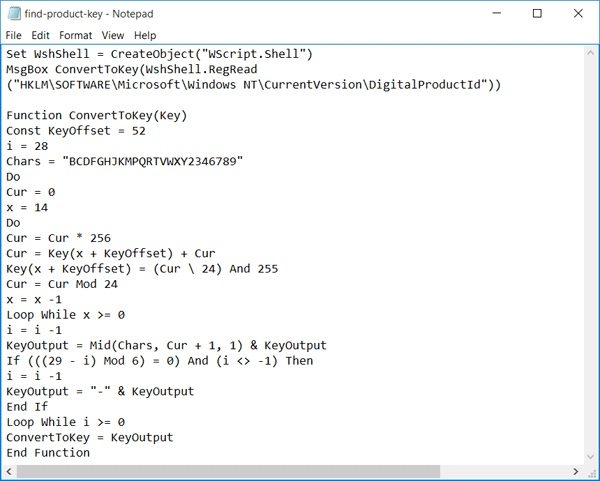
06. Powershell'de Windows 10 Enterprise Anahtarı
Windows 10 Enterprise etkinleştirme anahtarını Windows PowerShell ile geri yüklemek için yönetici haklarıyla PowerShell'i açmalısınız. Şimdi aşağıda verilen komutları yazın ve Enter tuşuna basın:
PowerShell "(Get-WmiObject -query 'SoftwareLicensingService'ten * seçin). OA3xEnterpriseProductKey"
Bu yöntem, Windows 10 Enterprise için ürün anahtarınızı hızlı bir şekilde gösterir.

07. Komut İstemini Kullanarak Windows 10 Enterprise Ürün Anahtarını Bulun
Windows 10 Enterprise ürün anahtarını geri yüklemenin bu yöntemi basittir. İlk olarak, Windows Komut İstemi'ni yönetici hakkıyla açmanız gerekecek. Bunu yapmak için, Windows arama çubuğunda cmd'yi bulun ve Yüksek izinler seçeneğini seçmek için sağ tıklayın. Ardından, Komut İstemi'ne aşağıdaki komutu yazın ve Enter'a basın:
wmic yolu yazılım lisanslama hizmeti OA3xEnterpriselProductKey olsunBu adım, Windows 10 Enterprise etkinleştirme anahtarınızı hemen gösterecektir.
Not: Bu yöntem aynı zamanda OEC ve Perakende lisansları için de geçerlidir.

08. Windows Disk Jewel Case ile Windows 10 Enterprise Key'i görüntüleyin
Oldukça sık, bir Windows diski her zaman satın aldığınız yeni bir dizüstü bilgisayar veya bilgisayarla birlikte gelir. Bilgisayarınız için neredeyse tüm sürücüleri ve kurtarma araçlarını içerir. Aşağıdaki adımları izleyerek bu CD'yi önyüklenebilir hale getirebilir ve Windows 10 Enterprise ürün anahtarınıza kolayca erişebilirsiniz.
Aşama 1: Önyüklenebilir diski CD-Rom'unuza girin ve bilgisayarı yeniden başlatın.
Adım 2: Disk önyüklenebilir olduğundan, önyükleme menüsü size gösterilecektir.
Aşama 3: "Ana Menüden" tüm cihaz bilgilerini bulabilir ve Windows 10 kurumsal anahtarını da arayabilirsiniz.

09. Belarc Advisor ile Windows 10 Enterprise Ürün Anahtarınızı Bulun
Aşama 1. Belarc Advisor'ı bilgisayarınıza ücretsiz indirin ve kurun
Adım 2. Bu ücretsiz aracı çalıştırın ve bilgisayarınızın profilini güncellerken, güvenlik ayarlarını kontrol ederken, LAN'ları test ederken ve diğer işlemlerde sabırlı olun.
Aşama 3. Bilgisayarınızı taradıktan sonra, bilgisayarınızla ilgili bilgileri içeren bir HTML dosyası otomatik olarak açılır. Windows 10 Enterprise ürün anahtarını görüntülemek için Yazılım Lisansları bölümüne gidin.
Adım 4. Windows 10 Enterprise'ı yeniden yüklerken kullanmak için Windows 10 Enterprise etkinleştirme anahtarını tam olarak gösterildiği gibi not edin.
Not: Her harf ve sayının tam olarak gösterildiği gibi yazıldığından emin olun.
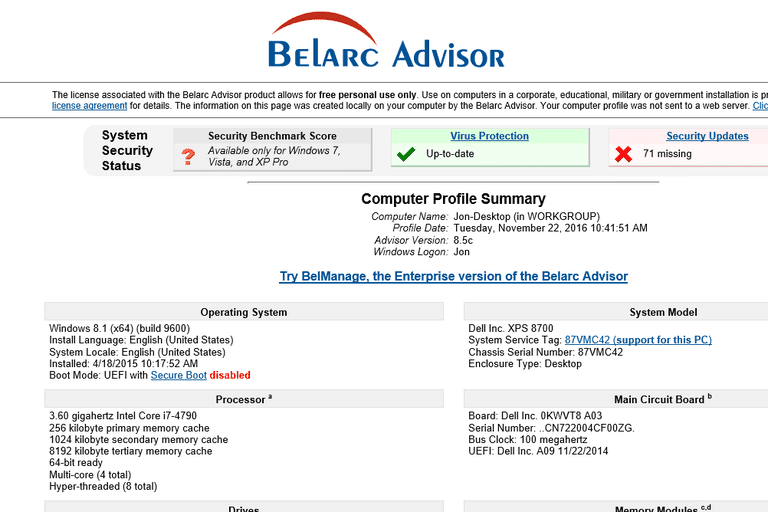
10. Windows 10 Enterprise Ürün Anahtarınızı PassFab PassFab Product Key Recovery ile Kurtarın
Eski bilgisayarınızdaki lisans anahtarı ile Windows 10 Enterprise'ı başka bir PC cihazına kurmak istiyorsanız ancak unuttuysanız veya kaybettiyseniz PassFab'ı kullanabilirsiniz. PassFab Product Key Recovery anında kurtarmak için. Ayrıca, yukarıda belirtilen yöntemlerden hiçbiri sizin için işe yaramazsa, o zaman kesinlikle bu sizin kayıp çarenizdir ve kesinlikle işe yarayacaktır.
PassFab PassFab Product Key Recovery Avantajları:
- Yüzde yüz güvenli.
- İyileşme oranınızın yüzde yüz olacağını garanti ederim.
- Yalnızca Windows sistemi için değil, aynı zamanda görsel stüdyonun yanı sıra MS Office'i de etkinleştirme anahtarlarını alın.
PassFab yazılımı nasıl kullanılır? için aşağıdaki adımları takip edebilirsiniz. Windows 10 ürün anahtarını al :
1. PassFab Product Key Recovery programını şu şekilde başlatın: Resmi siteden PassFab PassFab Product Key Recovery uygulamasını indirin. passfab-product-key-recovery.exe dosyasına çift tıklayın, yüklemek için İleri'ye tıklayın ve şimdi başlatın.

2. Eski bilgisayardaki Windows 10 Enterprise ürün anahtarınızı kontrol etmek için Anahtarı Al düğmesine tıklayın.

3. Bir dakika içinde, bilgisayarınızın ürün adını, ürün anahtarını, ürün kimliğini içeren bir dosyayı kaydetmeniz istenecektir. Bu dosyayı kaydedin ve açın Windows 10 ürün anahtarını görüntüle ve ürün kimliği kolayca.

Çözüm
Bugünlük bu kadar. Eminim, tüm bu yöntemler işe yarar ve yardımcı olacaktır. Ancak, kullanımı kolay olduğu için PassFab PassFab Product Key Recovery'yı öneririm. Kayıp veya unutulmuş Windows 10 Enterprise etkinleştirme anahtarını bulmak için harika bir araçtır. Şu anda, bu profesyonel lisans anahtarı bulucu Windows 10 ve önceki Windows sürümlerinin yanı sıra Microsoft Office 2012 ve önceki Office sürümleri için ürün anahtarlarını kurtarabilir.